En esta guía, aprenderás a conectar tu cuenta de email de Zoho a Snov.io mediante las credenciales de SMTP y la configuración del servidor.
Snov.io permite conectar tu propio buzón comercial o personal y enviar campañas de email a través de los servidores de tu proveedor de correo para tener un control total sobre el rendimiento de tu cuenta de remitente.
Antes de comenzar: Ten en cuenta que, según las políticas de Zoho, las cuentas de Zoho no deben utilizarse para enviar correos electrónicos masivos, ya que esto puede dar lugar a restricciones en la cuenta.
En su lugar, puedes usar ZeptoMail para enviar campañas.
Si tienes una cuenta de ZeptoMail, puedes aprovechar sus capacidades de correo y conectarla a Snov.io.
El proceso de conexión implica tres pasos principales:
1) Obtener tus credenciales SMTP de Zoho
2) Agregar una nueva cuenta de email en Snov.io
3) Configuración de ajustes opcionales
1) Obtén tu información SMTP de ZeptoMail
Primero, necesitarás tu nombre de usuario y contraseña de ZeptoMail para conectarte a través de SMTP.
Tu nombre de usuario SMTP de ZeptoMail es simplemente "emailapikey".
Tu contraseña SMTP se utiliza para autorizar tu cuenta de ZeptoMail. Si no estás seguro de cuál es, puedes encontrarla haciendo clic aquí.
Para obtener más información, consulta la Página de ayuda de Zoho -->
2) Agregar una nueva cuenta de email
En el segundo paso, deberá ingresar su configuración SMTP e IMAP en la página de configuración de la cuenta de correo electrónico.
- Ir a la Cuenta de Email
Esta página mostrará una lista de todas las cuentas de correo electrónico que has conectado a Snov.io.
Comienza agregando una nueva cuenta haciendo clic en el botón Agregar cuenta de correo electrónico.
Selecciona Zoho de la lista de proveedores de correo electrónico para abrir la página de configuración de la cuenta de correo electrónico.
Ingresando configuraciones SMTP
Snov.io se conecta al servidor SMTP de tu proveedor para enviar correos electrónicos a tus destinatarios.
En la sección SMTP, ingresa tu información SMTP y las configuraciones del servidor del proveedor para enviar correos electrónicos.
Consulta la tabla explicativa a continuación para obtener orientación sobre la información que debes ingresar en cada campo obligatorio.
Credenciales SMTP:
| Campo | Explicación |
| (1) De Nombre del remitente | Este es el nombre de remitente que aparecerá.
Ingresa el nombre o el nombre de su empresa para que se muestre en el campo 'De' cuando sus destinatarios reciban su correo electrónico |
| (2) De Correo electrónico del remitente | Ingresa tu dirección de correo electrónico del remitente.
Esta dirección de correo electrónico se mostrará en el campo 'De'. |
| (3) Nombre de usuario | Habilita la casilla "Usar un nombre de cuenta diferente" para mostrar este campo.
Ingresa tu nombre de usuario SMTP aquí. |
| (4) Contraseña | Ingresa tu contraseña SMTP aquí. |
Configuración del servidor SMTP
| Campo | Valor predeterminado del proveedor |
| (5) Host | smtp.zeptomail.eu |
| (6) Puerto | 465 para cifrado SSL
587 para cifrado TLS |
Configuración de IMAP
El servidor IMAP es responsable de rastrear las respuestas entrantes y permitir que Snov.io las registre en las estadísticas de la campaña de correo electrónico.
Zoho ZeptoMail es exclusivamente un servicio de envío de correo electrónico, por lo que no están disponibles las configuraciones de IMAP (recepción de correos electrónicos).
En la configuración de IMAP, puede conectarse a otra cuenta de correo electrónico donde reciba las respuestas.
Por ejemplo, puede utilizar las configuraciones de servidor IMAP predeterminadas de las cuentas de Google u Office 365.
Agregar configuraciones de IMAP es opcional, pero si no las agrega, su cuenta de correo electrónico estará conectada de manera condicional.
Como resultado, Snov.io no podrá rastrear las respuestas a los correos electrónicos enviados desde esta cuenta de correo electrónico y las estadísticas de respuestas pueden no ser precisas. Lee más aquí ⇒
3) Configuraciones opcionales
Las siguientes configuraciones son opcionales y se pueden omitir para una configuración más rápida. Configurarlas le permitirá tener un mayor control sobre el rendimiento de su cuenta.
 Límites diarios de envío (1)
Límites diarios de envío (1)
| Configuración | Explicación |
| Mensajes por día | Establece un objetivo diario de envío para esta cuenta de correo electrónico.
El número debe ser igual o menor que el límite diario del proveedor. Snov.io dejará de enviar correos electrónicos por ese día después de alcanzar este objetivo. |
| Intervalo entre emails | Elige el intervalo (fijo o aleatorio) en segundos entre cada mensaje de correo electrónico en sus campañas.
Aumentar el espacio de tiempo entre sus correos electrónicos puede hacer que sus campañas de correo electrónico parezcan más seguras para el ESP (Proveedor de servicios de correo electrónico). |
 Agregar tu firma de correo electrónico (2)
Agregar tu firma de correo electrónico (2)
Agrega una firma que se adjuntará al final de todos los correos electrónicos enviados desde esta cuenta de correo electrónico.
 Configurar un dominio de seguimiento personalizado
Configurar un dominio de seguimiento personalizado
Con un dominio de seguimiento personalizado, puede esperar una mejora de hasta el 20% en la entregabilidad de esta cuenta de remitente.
 Calentar tu cuenta de correo electrónico (4)
Calentar tu cuenta de correo electrónico (4)
Comienza a calentar tu cuenta de correo electrónico para aumentar tu reputación como remitente y mejorar la entregabilidad.
Agregue su buzón de correo para un calentamiento ⇒
 Agregar una dirección de correo electrónico BCC (5)
Agregar una dirección de correo electrónico BCC (5)
Agrega tu dirección de correo electrónico CRM para reenviar todos los correos electrónicos enviados a través de esta cuenta de correo electrónico a su buzón en el CRM.
Después de configurar las opciones opcionales deseadas, haz clic en el botón "Agregar cuenta" para guardarla.
Lee a continuación:
 Lanza tu campaña de correo electrónico
Lanza tu campaña de correo electrónico
Después de conectar su cuenta de correo electrónico de Zoho a Snov.io, puede seleccionarla como remitente para su campaña de correo electrónico.
¿Tiene más preguntas? Estamos aquí para ayudar en help@snov.io o en el chat de soporte en vivo.

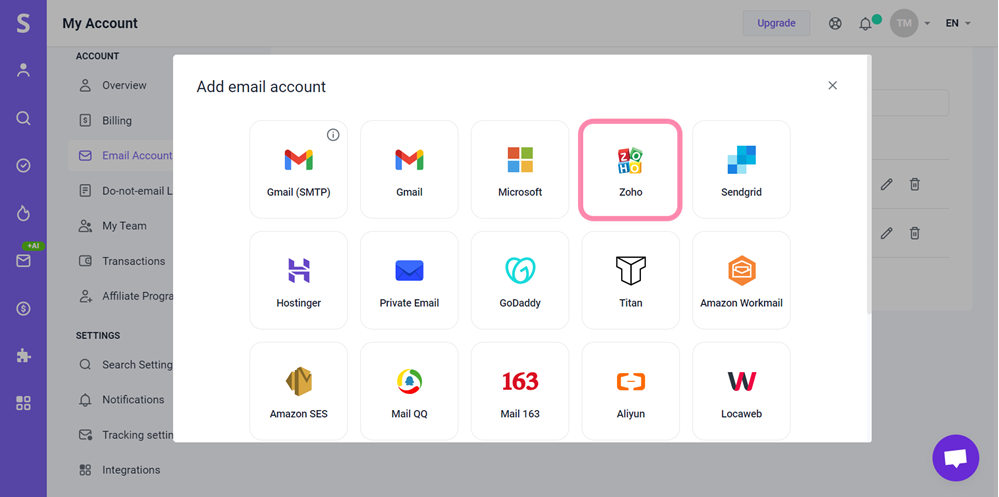
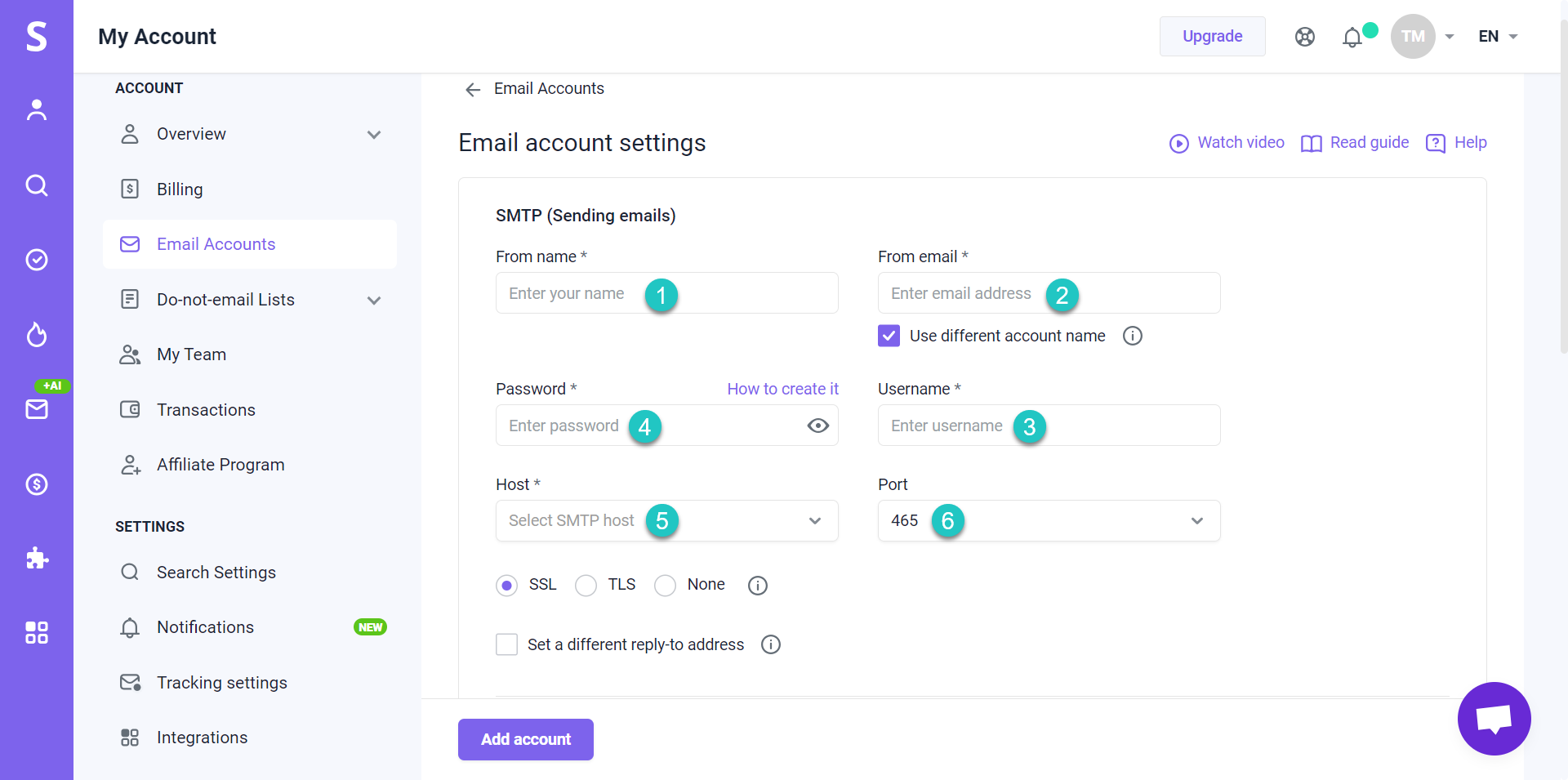

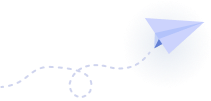

Lo lamentamos 😢
Cómo podemos mejorarlo?